ハードウェアの最近のブログ記事
TeraStationの「I52:不明なエラー」対策
TeraStationのNAS Nasvigator2から「I52:不明なエラー」が出てきた。

エラーというから、どんな問題だろうとググったら、どうもファームウェアをアップデートしろということらしい。
「おかしいなぁ? 先日アップデートしたばかりなのに」とか思いつつ、調べたら、最新は1.54。ウチのカレントは1.52だったので、さっそくアップデートをかけた。
アップデートをかけるときは、前回のアップデート失敗の教訓から、きちんと、Windows Firewall と NOD32を切った。
結果、直った!しかし、ファームのアップデートをwarningじゃなくて、errorにするとは、Buffalo恐るべし。
アップデートの度に検索しまくりで大変なので、リンクを置いておく。
- Comments (Close): 0
- TrackBack (Close): 0
FONルーターを設置した
Softbankが配っているFONルーターを無線が飛んでいないリビングに設置したが、これがなかなか正しく動いてくれなかったので、正しく動かすまでのメモ。
以下、環境。
ウチはイーサーが家庭内に張り巡らしてあるVDSL環境で、いきなり部屋のジャックに有線を差すとネットが使える。
そこで、そのジャックにSoftbankが配っているFONルーターをさして無線を飛ばし、さらに外出先でもFON経由でWiFiが使用できるようにしようと思った。
FONのおおよその仕組み(私が知っている範囲で)
- FONは、SOFTBANKの規格ではなく、昔からあり、世界中にユーザーがいる。
- FONの肝である「第三者(とはいえFONユーザー)に回線を公開」がいいかどうか、規約によってはNGのプロバイダもある。
- FONは、自分の無線を他のFONユーザーに公開する代わりに、他のFONのアクセスポイントを利用できるという仕組み。
- 外出先でFONを使うには、自分の家 のFONルーターからFON_FREE_INTERNETを流す必要がある。
-
自分が外出先でFONを利用するときにも、FON_FREE_INTERNETに接続すればいい。
-
FON_FREE_INTERNETを利用するには、FONへ自分の公開しているアクセスポイントの登録と、FONユーザーであるためのID,パスワードが必要。
-
自分のアクセスポイントを停止すれば、他人のアクセスポイントも利用できなくなる。
技術的仕様
-
FONには、カギのかかったMyPlaceとカギのかかっていないFON_FREE_INTERNETがあり、2つを同時に利用できる。
-
MyPlaceはFONルーターの電源を入れて、ネットにつなげば、利用できる。ただし、パスワードが必要で、FONルーターの裏面にパスワードが印刷されている。(機器ごとに違う)
SSID:MyPlace PASSWORD:(FONルーターの裏面を参照) -
FONルーターのIPアドレスは初期設定で「192.168.10.1」。管理画面で変更可能。
-
FONルーターの管理画面は、ブラウザで見れる。
- MyPlaceに接続
- ブラウザで「http://192.168.10.1」を開く
- 管理画面の初期パスワードは「admin」
-
管理画面に入ると、パスワードを変更したり、IPアドレスを変更できる。
私の場合、マンションの何かとぶつかっているっぽかったのでIPアドレスを192.168.100.100とかに変更した。 - 変更が終わったら、出荷時に戻して再起動(IPアドレスは変わらないので、メモ)
- 再起動を確認するには、先ほど変更したIPアドレスを再びブラウザで開いて見る。「http://192.168.100.100」とか。パスワードも変更していればそれを、していなければ「admin」で。
- アクセスできたら確認完了なので、ブラウザを閉じる。
- FONルーターは、大抵、工場出荷状態に戻すだけで動作するようなので、一度、電源コードを抜く。
- イーサケーブルを挿したまま、電源を入れ直し、一番左のランプが点滅から、グリーン点灯に変わるまで待つ。(3~5分程度かかることもある)
- グリーンに点灯していれば、FON_FREE_INTERNETが動作している。
- PPPoEの機能もあるが、基本的にPCをつないだらネットがすぐできるイーサの口があるなら、PPPoEは不要なはず。
最後に
最後は運です(爆)実は、なかなか繋がらないなぁ~とかっていじっていたら、突然繋がりました。たぶん、IPアドレスの変更とリセットが機能したんだと思いますが、検証はしてません。あまり焦らずにやることが大切かもしれません。MyPlaceは直ぐにつながるはずなので。(これが出来ない人は、上記を読んでもヒントにならないだろうな…)
FONルーターは簡単に使えるけど、IPアドレス(やサブネットマスク)とか、ブラウザでの管理画面の見方とか、その辺の知識が必要で、まったくの素人にはかなり難しいから、繋がらなければ、諦める人続出な感じ。
はっきり言って、FONルーターに付いてくるマニュアルに間違いが多く、これでは躓いたらどうしようもないというレベル。クレームが相当多くて、使えないとかいう悲痛な叫びが多い(FONの良くある質問とその回答「ソフトバンク提供,FONルーターに関して」)ようだけど、多くは、ユーザーの知識不足。でも、そのユーザー層をターゲットにしているサービスなに、このレベルのマニュアルで対処しようというのが間違いな気がしました。
#あ、Wiiを無線化しておかないと(いままで無線がなかったので有線接続だった)
- Comments (Close): 0
- TrackBack (Close): 0
HTC Desire を PC と USB 接続する
Android SDKをインストールして、USB Driver(rev.3)をインストールしたらUSBと繋がると思ってたのですが、私のPCでは動きません。
どうも、ドライバーのインストールが正しく行われていないようで、手動で試しました。
その際、こちらの『[Android] Windows Vista にXperiaのADB USB Driverをインストールする方法』というサイトが非常に役にたちました。
そのサイトの情報を元に、私の行った手順を記録しておきます。
- Android SDKをインストール(もちろん、Eclipseやら、Javaやら、その辺はオンラインマガジンのAndroid入門記事を参考にしてください)
- usb-driverもインストールされているのを確認
しかし、実機をつなげてコマンドプロンプトから adb devices を実行しても、何も返ってこない・・・つまり、インストールに失敗しているか完了していない。
そこで、USB driverを手動インストールするわけですが。
<Android SDk>\usb_driver\android_winusb.inf の中に次の内容を [Google.NTx86]内に追加しないとDesire用のusbドライバーセットアップができない様。この内容はDesire実機をAndroid SDKに接続する - 私事ですが…… が非常に役立ちました。
;
; HTC Desire
%SingleAdbInterface% = USB_Install, USB\VID_0BB4&PID_0C87
%CompositeAdbInterface% = USB_Install, USB\VID_0BB4&PID_0C87&MI_01
あとは、Desireの方でも、設定 > アプリケーション > 開発 > USBデバッグ を有効にします。
上記をしてから、再び、USBでPCとDesireを接続すると、ADBのドライバーのインストーラーが起動し、ドライバがどこか聞かれるので、フォルダ(<Android SDk>\usb_driver\)を指定します。
再起動すると、無事、認識されるはずです。
- Comments (Close): 0
- TrackBack (Close): 1
64bit版PhotoshopでScanGearを動かす
PCを64ビットVistaにしたら、アプリは32ビット互換モードで動作するものの、ドライバー類は64ビット版が必要とのこと。
周辺機器使っていないと思っていたら、スキャナーが!しかも、これかなり大事な周辺機器。
ということで、探したら、CanonのScanGearが64ビット対応している。
にもかかわらず、ウチのスキャナーが古すぎて対応していないので、新しいのを手に入れてさっそく使って見た。
インターフェースが良くないけど・・・で、そのあと購入したMP990のスキャナーの方が良くできていて結局不要な予感。
とりあえず、64ビット版使う人はプリンターごと買い換えて、MP990のこのドライバー(PIXUS MP990 MP Driver Ver. 1.00)がおすすめ。
- Comments (Close): 0
- TrackBack (Close): 0
iPhoneとBiNDに見るモノとしての存在感
今更ながら、iPhone買った。次期製品がでるのも知っているけど、まあ、いいさ。
んで、機能とかは、前からおおよそ知っていたから、別段、珍しくもないし、まあ、淡々と設定をこなすだけなんだけど、一番嬉しいことは「箱」。
この「箱」すばらしくいい!
なんで、この箱を展示してくれなかったんだ~って位にすばらしい。もっと早くに見ていれば!
たぶん、この箱の実物を持ってしまったら、もっと多くの人が欲しくなるはず。それくらいいい。
まあ、箱が気に入るとか、私だけかもしれないが、あの箱には、それくらいの力がある。
同じく、モノとして価値を認めるのは、デジタルステージの製品。ここも、すばらしい。
たとえば、BiND。
単なる、Web制作ツールならば、ダウンロード販売もあり得るし、仕事出使う人はみんなDreamweaverとかWeb Expressionとかに目がいくだろうけど、一度、製品を見て欲しい。
ソフトウェアを仕事で使う人は、最近、パッケージに気を取られることもあまりないかもしれないし、どんどん小さくなっていくパッケージは場所取らなくていいね、くらいだけど、デジタルステージのそれは、真逆。
なにしろ、いろいろついてくる。
まず、代表平野さんの挨拶文、Web制入門のためのブックレット、缶バッジ、ステッカー。制作者の思いが詰まっている感じが伝わってくる。
思い出してみると、AppleもMacを買ったときに、リンゴマークのステッカーとか入ってたな。嬉しかった。車の後ろに貼るひとも普通にいた。
初代Macの筐体の裏には、制作者のサインが入っていた。見えないが、すごいこだわりがある。
その感じが、この2社の製品にはある。
もちろん、それだけパッケージにこだわれるのは、中身に絶対の自信があるから。自信は、うぬぼれとは違う、圧倒的な好きという感情から生み出されたモノに備わると思っている。
今の時代、やはり、人を動かすのは、人のこころ。こころがこもったモノをつくらなくて、何が受け入れられるものか、と、思った次第。
Appleとデジタルステージに、同じモノづくりの姿勢を垣間見る。どちらも、機能以上に所有欲を満たしてくれる。私にとっては、箱がそれなわけだけど、そういう細部の作り込みに気がついているものは、本体の内容もすばらしいレベルのはずだ。
- Comments (Close): 0
- TrackBack (Close): 0
DELLのトラブルシューティング
先日、どうしても必要で1台、DELLでPCを注文した。
そしたら、Windows7アップグレードプログラムがあるというので、申し込みをしてみたのだが、使えないUIだ。
まず、通常の方法ではつまづく。
おかげで、3,4日悩んだあげく、サポートに電話。案内してある電話番号にかけたら、違う部署に転送されたようで、向こうでは転送し直せないからもう一度かけなおしてくれと・・・電話代、こっちが払ってるんですけど。
ちなみにサポートのサイトのURLが納品書に書いてあったが、酷く長くてこれは打ち間違えるのを期待しているのか?と思うほどなので、ここに書いておく。
やっと繋がったサポートも日本語は上手(中国人だけど)だが、サポートレベルが低かった。顧客が腹を立てるような対応を普通にする。そして、「お客様」とのたまう。余計に腹が立つ。そして、中国人独特のなまった日本語がさらに怒りを募らせる。
肝心の問題はありえないくらいひどいUIのせいだった。製品の登録画面が出るが、そこでは「DELL直販」を選びさらに、販売店に「DELL」って入れないといけないらしい。
え?って思った。だって、DELL直販だったら、販売店はDELLしかあり得ないだろうに。
普通の感覚ならそうじゃない?
で、問題はアラートやエラーの類が一切でないこと。なんだか、先に進めていないような気配だけが残る。なんという酷いUI。
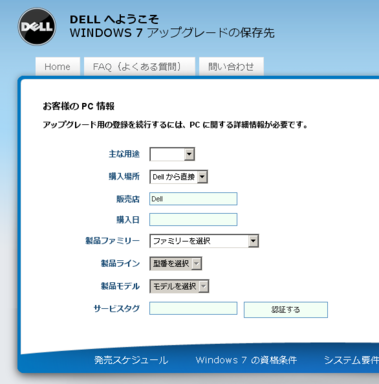
もう1つ。液晶モニタのリサイクルシールはないらしい(ホントか)。納品書には書いてあるのに、「DELLに申しこんでいただければ処分するので、大丈夫です」と訳の分からない理屈をこねた。
ヤフオクで取引するときはどうするのだ?面倒で追求しなかったが。
なんだかお粗末になったなぁ~という印象。
- Comments (Close): 0
- TrackBack (Close): 0
Eye-Fiで、どこでも写真をアップロード
セットアップが、簡単と聞いていたのに、はまりました・・・
恥ずかしいけど、ログとして残しておきます。無線LANの設定はホントに簡単。だけど・・・
Eye-Fiのセットアップでマニュアルに書いて無くてもすべきこと
- カメラの電源は10分以上落ちないようにする。私のGRD2は、10分ってなくて30分だけど、もう面倒なら、オートパワーオフはOFFにしておくと良い。
- Eye-Fiカードは新品のメモリカードだから、カメラで初期化しないといけない。これができていなくて、撮影した写真が残らないと、アップロードされないから。
以上、2点で躓いて、すぐにできなかったです・・・できてからは、快適~。
Flickrで自動的にsetに入るのが、個人的には嬉しいですね。
さらに、HOTSPOTに対応したので、外出先で撮った写真が駅などからもアップロードできます。これは、すごいです。しかも、無料ですよ。
アイファイジャパン、「HOTSPOT connect×Eye-Fi」を開始 サービスエリアから写真や動画を無料でアップロードが可能に
| アイファイジャパン Eye-Fi Share Video SD型ワイヤレスメモリカード 4GB (動画対応版) EYE-FI-4GB-J | |
 | アイファイジャパン 売り上げランキング : 1709 おすすめ平均   デジカメユーザー必携アイテム デジカメユーザー必携アイテム パナの防水デジカメと組み合わせています パナの防水デジカメと組み合わせています この商品の使い道は、アイディア次第 この商品の使い道は、アイディア次第Amazonで詳しく見る by G-Tools |
- Comments (Close): 0
- TrackBack (Close): 0
ハワイ写真さんぽ
| ハワイ写真さんぽ | |
 |
エイ出版社 2009-08-10 売り上げランキング : 93980 おすすめ平均   お散歩写真というスナップ写真の醍醐味がわかる。 お散歩写真というスナップ写真の醍醐味がわかる。Amazonで詳しく見る by G-Tools |
hanaさんの写真エッセイを読む。
具体的には、私は、写真がメインだったので見る、という感じだろうか。文章は、あとでチラチラと読むつもりだ。
というのは、文字の組み方があまり上品でないので、読む気をそぎ、あまり上手でないのが残念だ。もちろん、これは、hanaさんの責任ではないのだけど・・・
写真は、ほとんどがGX100で撮られているようで、ましかく(正方形)になっている。
インタビューで知ったのだが、hanaさんは「ましかく」に思い入れもあり、正方形が撮れない初代GRDの時代には自らトリミングして正方形にしていたそうだが、現行機種では正方形モードがある。
写真は、良い意味で、hanaさんだと思った。東京の散歩でも、ハワイの散歩でも、すばらしいと思う。欲を言えば、もっと写真をたくさん載せて欲しい。というか、文章がなくても良い。散歩の楽しさは、hanaさんの写真から、いつも伝わるのだ。
そして、私もまねして散歩写真が撮りたいと思ってしまった。人は、上手な人の作品を見ると感化される。ピカソの絵を見て、自分でも描けそうだと描いてみる。描いてみて知るのは、あんな絵描けるわけない。天才だ!ということだ。同じように、hanaさんの写真をまねして、自分でもましかく写真を撮ってみようと無謀にも思い立った。できれば、35mmとか、50mmのレンズにしたい(なぜかは本書にてhanaさんが触れていた、すぐに感化される私である)が、まずは、自分の持っている28mmのGRD2に、Eye-Fiを付けて、さらにお散歩モードでの撮影を意識したカメラケースを探して来た。
気軽に撮って、ばんばんflickrにアップするぞ~と意気込んでみる。
とにかく、写真を撮る楽しさと散歩の楽しさを再確認できる本だ。
| アイファイジャパン Eye-Fi Share Video SD型ワイヤレスメモリカード 4GB (動画対応版) EYE-FI-4GB-J | |
 |
アイファイジャパン 売り上げランキング : 1603 おすすめ平均   デジカメユーザー必携アイテム デジカメユーザー必携アイテム パナの防水デジカメと組み合わせています パナの防水デジカメと組み合わせています この商品の使い道は、アイディア次第 この商品の使い道は、アイディア次第Amazonで詳しく見る by G-Tools |
| KATA デジタルフラップポーチ DF-406 | |
 | KATA 2008-08-29 売り上げランキング : 15655 Amazonで詳しく見る by G-Tools |
- Comments (Close): 0
- TrackBack (Close): 0
Vistaで無線LANの自動接続
最初に設定したときに、手動にしてしまったらしく、事務所にあるのに毎回手動接続が面倒でした。
「診断と修復」をすれば、ネットワークの設定で自動接続にはできるといいながら、全然、その場所がわからず・・・
場所がやっとわかったので、書いておきます。
コンパネ > ネットワークと共有センター > ワイヤレスネットワークの管理 ここで出てくる設定した無線LANプロファイルを見ると、確かに、手動接続になっているので、ダブルクリックで出てくるダイアログで、自動接続をONにするチェックボックスがあります。
- Comments (Close): 0
- TrackBack (Close): 0
OpdiTrackerのエラーを回避
Disk Stakkaを愛用してます。ほとんどが写真のDVDですが。
で、ちょっと前まで動いていたのですが、原因不明で動かなくなってしまいました。
エクスプローラでDiskは見えるのに、取り出しができない!よく見ると、Disk Stakkaのステータスが「非アクティブ」でした。
そこで、ソフトウェアだけを再インストールしたら、エラーが・・・。
「モジュール C:\Program Files\Opdicom\OpdiTracker\Opt3PS.dllで登録に失敗しました。HRESULT-214722047。サポート担当へお問い合わせください。」
調べると、無理くり登録することもできるそうなので、DOSウィンドウからしてみましたが、それでもダメでした。
ならば!と、新規に導入したPC(XP Sp3)でも試しましたが、ダメだったので、いろんな代替品(レアモノショップ「DC300 CD Library II」とか)を検討してましたが、とりあえず、エラーの原因を教えて貰おうとサポートの連絡先を探していたら、OpdiTrackerのアップデート版がありました。
私が使っていたのは、バージョン2.02。アップされていたのは、バージョン2.2!
また、私のDisk Stakkaのファームウェアは最新の79でしたが、必要であれば、こちらもアップデートしておきましょう。(Windows用Disc Stakkaファームウェア79・アップデータ)
ということで、インストールしてみたら、正解。動いたので、買い換えの心配もなくなりました!
良かった~。(正直、100枚のDVDをDBにするのが、大変なんですよ。やり直したくない)
- Comments (Close): 0
- TrackBack (Close): 0
Seagate製HDDで起動しなくなる不具合
SeagateのHDDでファームウェアの不具合があり、最悪は起動しなくなるそうです。
起動ドライブや、大切なデータを入れたディスクを確認した方が良いです。
とくに、自分で増設しない人にとって、それがどのくらいの容量かまではなんとなく把握していても、どこ製かなんて、わかりませんから。
GIGAZINEでも、早速とりあげられ、さっそく起動不能になっていました。
Seagateのサイトにある、DriveDetect(Win版)というソフトを使うと、簡単にモデルNo.、ファームウェアNo.を知ることができます。
あとは、該当するISOイメージをCDに焼いて、PCを起動すれば、ネットワーク経由でファームウェアをダウンロードし、アップデートしてくれます。
該当しない型のHDDにはファームウェアが上書きできないようになっているので、間違っても安心です。ただし、ISOイメージは、モデルNo.ごとに違うようなので、よく調べてからCDを作成しないといけません。
上記は、勝手に日本語になってしまうと、内容が表示されない不具合があるため、左メニューの"KNOWLEDGE BASE"トップから英語サイトを表示する必要あります。
- Comments (Close): 0
- TrackBack (Close): 0
Epson無線プリントアダプタ[PA-W11G2]
ずっとSambaサーバーのNAS(市販)を使っていましたが、バージョンがかなり古いせいか、接続が怪しく、先日は、請求書の発行ができない!という事態に。
そこで、Epsonのネットワークプリントアダプタ(PA-W11G2 [IEEE802.11g対応無線プリントアダプタ])を、即効で注文。
効率が下がってモチベーションが落ちることを恐れたのでした。
![EPSON 無線プリントアダプタ [PA-W11G2]](http://www.3oclock.com/hello-world/images/epson_netprinter.jpg)
昨日オーダーして本日到着。今、設定しました。
15分後、超カンタンに接続完了。無線は使わず(デスクトップだから)に、有線でハブとつないで、その他のマシンからも印刷できるようにしました。
これは、楽チン。しかも、インク残量も見えるから、インクの買い置きも効率よくできる!
NASのSambaサーバーもいいけど、結局、自分でメンテできないサーバー製品を使うよりは、市販の専用品を使った方が早いということを学びました。
早く、残暑見舞い印刷しなきゃ。
- Comments (Close): 0
- TrackBack (Close): 0
点字テプラ SRD6700D

点字が打てるテプラがあるのか!
欲しいかも。私は、手打ちだから、ものすごく時間もかかる。けど、喜んでもらえたので、なるべく名刺とか季節のハガキには打っていこうと思うわけですが。
ところで、ドレッシングとかのビンにも、点字が結構書いてあるのですけど、なんて書いてあるかわかります?「ごま」とかだけです。おい!
それじゃあ、意味がないでしょうが。
点字、もっと普及させないと、視覚障害者が社会に参加できないよ・・・
- Comments (Close): 0
- TrackBack (Close): 0
KGサイズで四隅をキレイに印刷する
私の所有するPM-4000PXには、当然ながら、プリセットされていない。
まず、サイズを設定して、
用紙の中央に、最大サイズで印刷すれば、真ん中に揃う。
KGサイズ、慣れるとものすごく自然な感じがして良い。
絹目とかマットタイプが出ると嬉しいかも。
- Comments (Close): 0
- TrackBack (Close): 0
- Feeds
- About












